ติดตั้ง Chocolatey
สำหรับการติดตั้ง Meteor นั้นจะต้องทำการติดตั้ง Chocolatey ก่อนโดยสามารถติดตั้งผ่าน command prompt ได้โดยเข้าเว็บไซต์ https://chocolatey.org/install จากนั้นทำการติดตั้งโดยเปิด command prompt แบบ administrator แล้ววางคำสั่งในการติดตั้งดังนี้
@"%SystemRoot%\System32\WindowsPowerShell\v1.0\powershell.exe" -NoProfile -InputFormat None -ExecutionPolicy Bypass -Command "iex ((New-Object System.Net.WebClient).DownloadString('https://chocolatey.org/install.ps1'))" && SET "PATH=%PATH%;%ALLUSERSPROFILE%\chocolatey\bin"
ติดตั้ง Meteor
ในการติดตั้ง Meteor นั้นให้พิมพ์คำสั่ง
choco install meteor
จากนั้นรอการติดตั้งสักครู่
สร้าง Project Meteor แรก
ไปที่ folder ที่ต้องการเก็บ project เช่น d:\meteor_project จากนั้นพิมพ์คำสั่งในการสร้าง project ใหม่
meteor create myproject
จากนั้นเข้าไป folder project ที่สร้างขึ้น จากนั้นพิมพ์คำสั่งเพื่อ run meteor
meteor
แล้วจะพบข้อความลักษณะดังนี้
>cd myproject
D:\meteor_project\myproject>meteor
[[[[[ ~\D\meteor_project\myproject ]]]]]
=> Started proxy.
=> Started MongoDB.
=> Started your app.
=> App running at: http://localhost:3000/
Type Control-C twice to stop.
เมื่อเปิด browser จะพบหน้าแรกของ Meteor
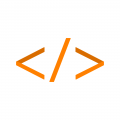
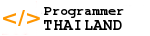

ความคิดเห็น